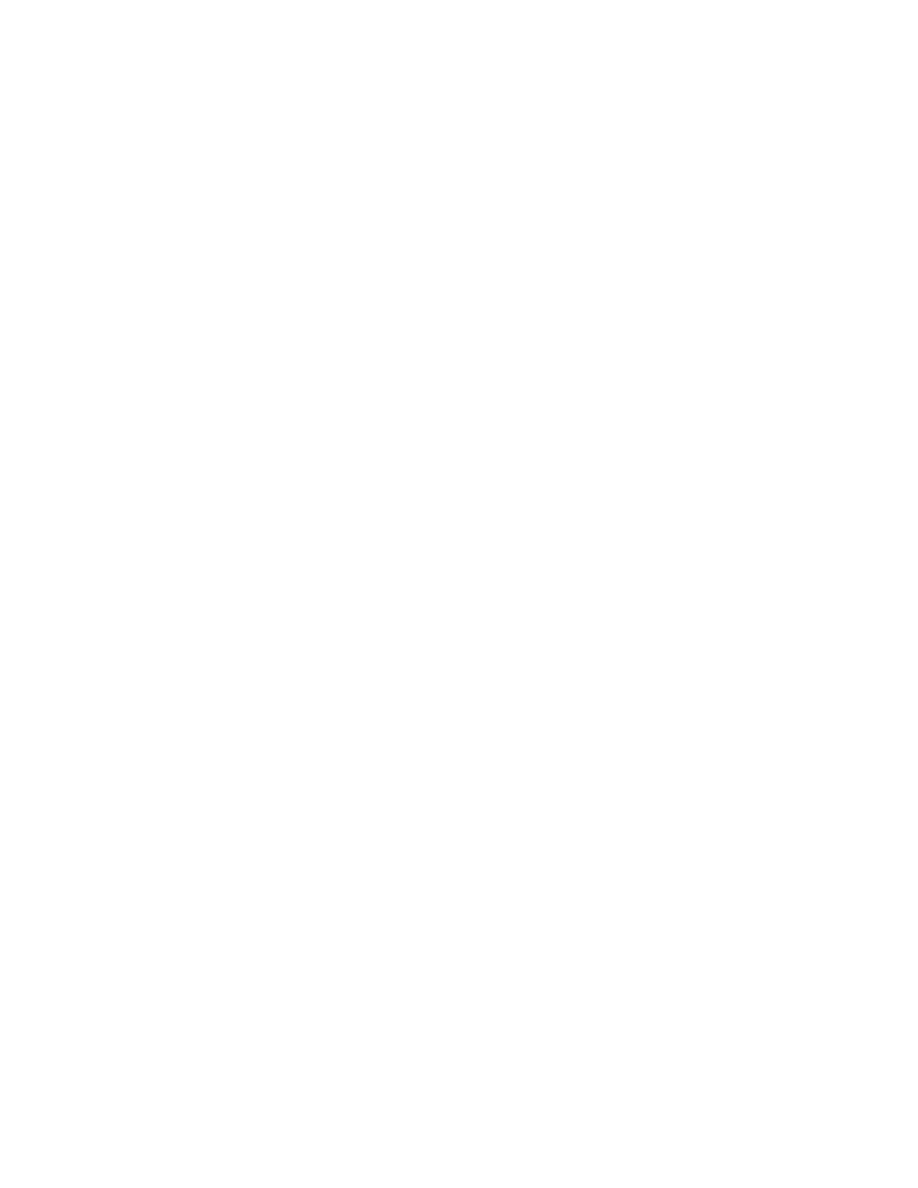
1.KODY
*Zapisywanie SMSów w telefonie
*Znaki w SMS:wysyłanie z ogonkami
*Temat sms
*Raport sms z licznikiem znaków od 450
*Raport sms z licznikiem znaków od 0
*Brak raportu sms z licznikiem znaków od 450
*Brak raportu sms z licznikiem znaków od 0
*Notatki głosowe
*Zmiana działania przycisku inteligentnego(klawisz notatek głosowych)
*Odblokowanie szybkiego wybierania pod przyciskiem 1
*Aktywacja Javy
*Sposób na wyświetlanie numeru aktywnej linii (Druga linia)
*Wideo (włączanie i wyłączanie odtwarzania wideo w multimediach)
2.INSTALACJA,FLASHOWANIE,ZMIANA FLEXU,LANGPACK,
*Instalacja
*Flashowanie
*Zmiana flexu
*LangPack
3.JAK I CZYM WGRYWAĆ GRY I APLIKACJE JAVA
4.ZMIANA KOLORU WYŚWIETLACZA NA TYPOWO CZARNY
5.JAK WGRYWAĆ SKÓRKI NA TELEFON
6.JAK WŁĄCZYĆ DZIAŁ TECHNICZNY
7.JAK USUNĄĆ SIMLOCK
1.KODY
*Zapisywanie SMSów w telefonie
Wchodzimy w Menu i szybko wpisujemy z klawiatury kod 048263* i
pojawiają sie pola w które wpisujemy:
Opcode - 47
Field1 - 50
Field2 - 1
Field3 - 64
Field4 - 1
Field5 - (do wyboru)
184 (SMSy w telefonie + tekst operatora)
168 (SMSy w telefonie + data)
248 (SMSy na karcie SIM + tekst operatora)
232 (SMSy na karcie SIM + data)
Po wszystkim zobaczymy komunikat Results i wartość F1:0
*Znaki w SMS:wysyłanie z ogonkami
Opcode: 47
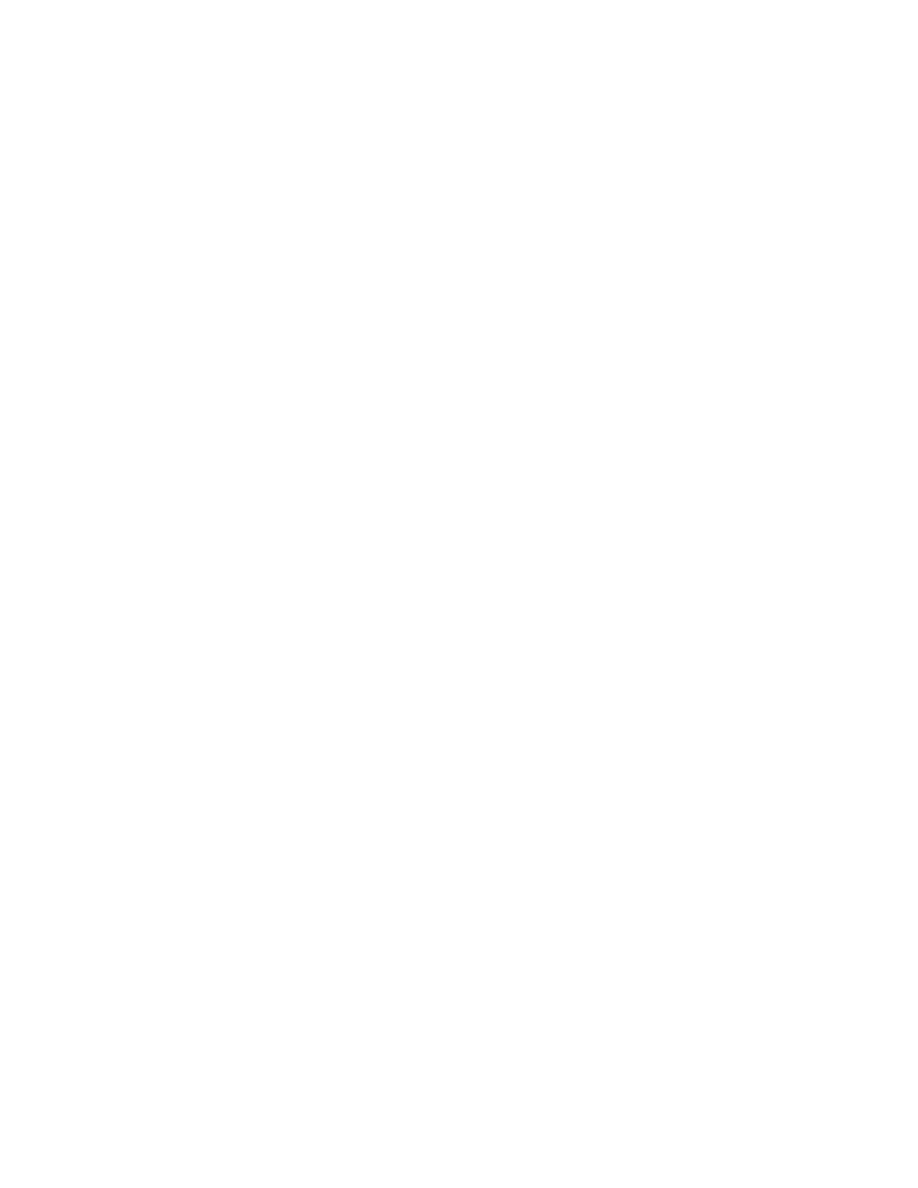
Field1: 50
Field2: 1
Field3: 63
Field4: 1
Field5(D): 176 (160 wyłącza)
Po wszystkim zobaczymy komunikat Results i wartość F1:0
*Temat sms
Opcode: 47
Field1: 50
Field2: 1
Field3: 121
Field4: 1
Field5(D): 082 (018 wyłącza)
Po wszystkim zobaczymy komunikat Results i wartość F1:0
*Raport sms z licznikiem znaków od 450
Opcode: 47
Field1: 50
Field2: 1
Field3: 61
Field4: 1
Field5(D): 175
Po wszystkim zobaczymy komunikat Results i wartość F1:0
*Raport sms z licznikiem znaków od 0
Opcode: 47
Field1: 50
Field2: 1
Field3: 61
Field4: 1
Field5(D): 167
Po wszystkim zobaczymy komunikat Results i wartość F1:0
*Brak raportu sms z licznikiem znaków od 450
Opcode: 47
Field1: 50
Field2: 1
Field3: 61
Field4: 1
Field5(D): 173
Po wszystkim zobaczymy komunikat Results i wartość F1:0
*Brak raportu sms z licznikiem znaków od 0
Opcode: 47
Field1: 50
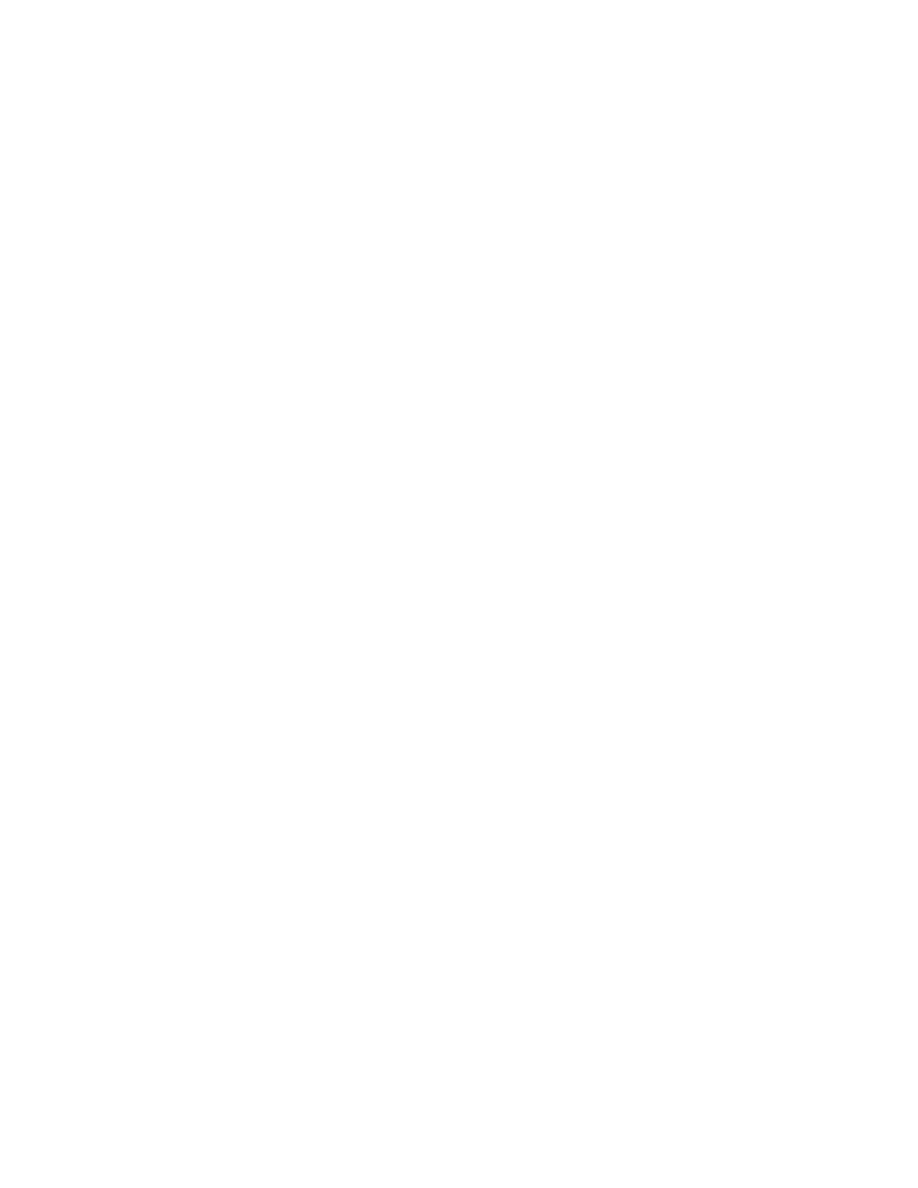
Field2: 1
Field3: 61
Field4: 1
Field5(D): 165
Po wszystkim zobaczymy komunikat Results i wartość F1:0
*Notatki głosowe
Opcode: 47
Field1: 50
Field2: 1
Field3: 8
Field4: 1
Field5(D): 132 (128 wyłącza)
Po wszystkim zobaczymy komunikat Results i wartość F1:0
Aktywacja dyktafonu spowoduje pojawienie się dodatkowej pozycji w
Narzędziach biurowych - Notatki głosowe
*Zmiana działania przycisku inteligentnego(klawisz notatek głosowych)
Opcode: 47
Field1: 91
Field2: 1
Field3: 21
Field4: 1
Field5(D): 043 (021 wyłącza)
Ustawienie przycisku inteligentnego na
Dyktafon
pozwala na nagrywanie
krótkich notatek głosowych. Aby nagrać notatkę głosową należy
przytrzymać przycisk inteligentny. Aby przerwać nagrywanie należy go
puścić. Krótkie naciśnięcie przycisku spowoduje uruchomienie wybierania
głosowego.
*Odblokowanie szybkiego wybierania pod przyciskiem 1
Wchodzimy w Menu i szybko wpisujemy z klawiatury kod 048263* i
pojawiają sie pola w które wpisujemy
Opcode - 47
Field1 - 50
Field2 - 1
Field3 - 36
Field4 - 1
Field5 - 004 (000 wyłącza)
Po wszystkim zobaczymy komunikat Results i wartość F1:0
Aktywacja powoduje przypisanie 1 do numeru poczty głosowej. Wyłączenie
powoduje przypisanie 1 do pierwszego numeru w książce adresowej.
*Aktywacja Javy
Wchodzimy w Menu i szybko wpisujemy z klawiatury kod 048263* i
pojawiają sie pola w które wpisujemy
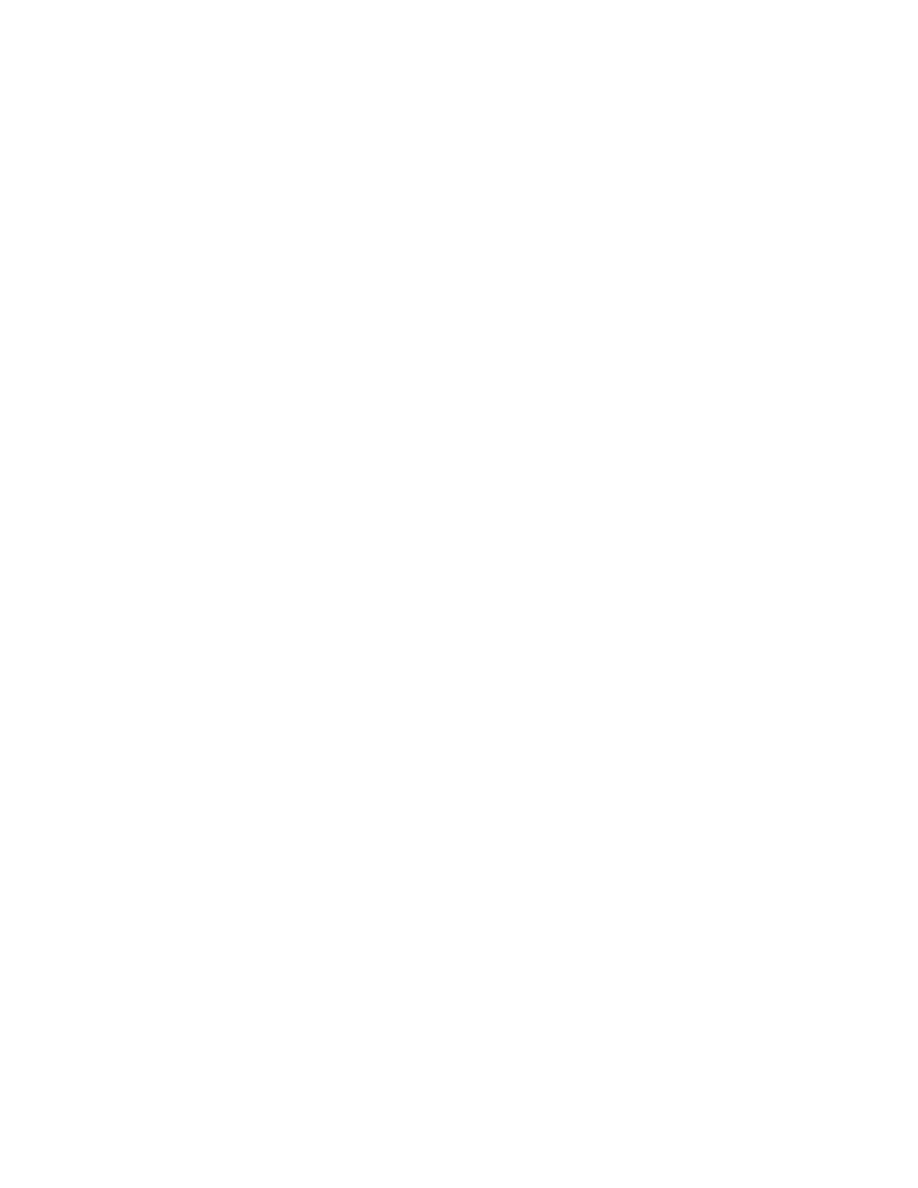
Opcode: 47
Field1: 50
Field2: 1
Field3: 67
Field4: 1
Field5(D): 247 (246 wyłącza)
Po wszystkim zobaczymy komunikat Results i wartość F1:0
Teraz tylko restart telefonu i w Ustawieniach Javy mamy nową opcję
Ładowanie apl.Java
*Sposób na wyświetlanie numeru aktywnej linii (Druga linia)
Wchodzimy w Menu i szybko wpisujemy z klawiatury kod 048263* i
pojawiają sie pola w które wpisujemy
Opcode - 47
Field1 - 50
Field2 - 1
Field3 - 31
Field4 - 1
Field5 - 247 (231 wyłącza)
Po wszystkim zobaczymy komunikat Results i wartość F1:0
Aktywacja powoduje wyświetlenie dwóch linii telefonicznych (informacja o
aktywnej linii podczas dzwonienia, ikonka z numerem linii na górze
ekranu). Wyłączenie usuwa te 'dodatki
*Wideo (włączanie i wyłączanie odtwarzania wideo w multimediach)
Opcode: 47
Field1: 50
Field2: 1
Field3: 110
Field4: 1
Field5(D): 080 (064 wyłącza)
Po wszystkim zobaczymy komunikat Results i wartość F1:0
2.INSTALACJA,FLASHOWANIE,ZMIANA FLEXU
Pamiętaj że wszystko co robisz,robisz tylko i wyłacznie na swoją
odpowiedzialność.Ponieważ wymieniająć oprogramowanie traczisz
gwarancje na telefon u swojego operatora.A także możesz doprowadzić do
uszkodzenia telefonu.Więc najpierw przeczytaj wszystko uwarznie dwa
razy,a dopiero póżniej zabieraj sie do roboty.
Aby programy współpracowały z telefonem należy zainstalować
odpowiednie sterowniki.Użyjemy tutaj programu PST.
Instalujemy program, restartujemy komputer (
przed restartem PST wywala 2 błędy
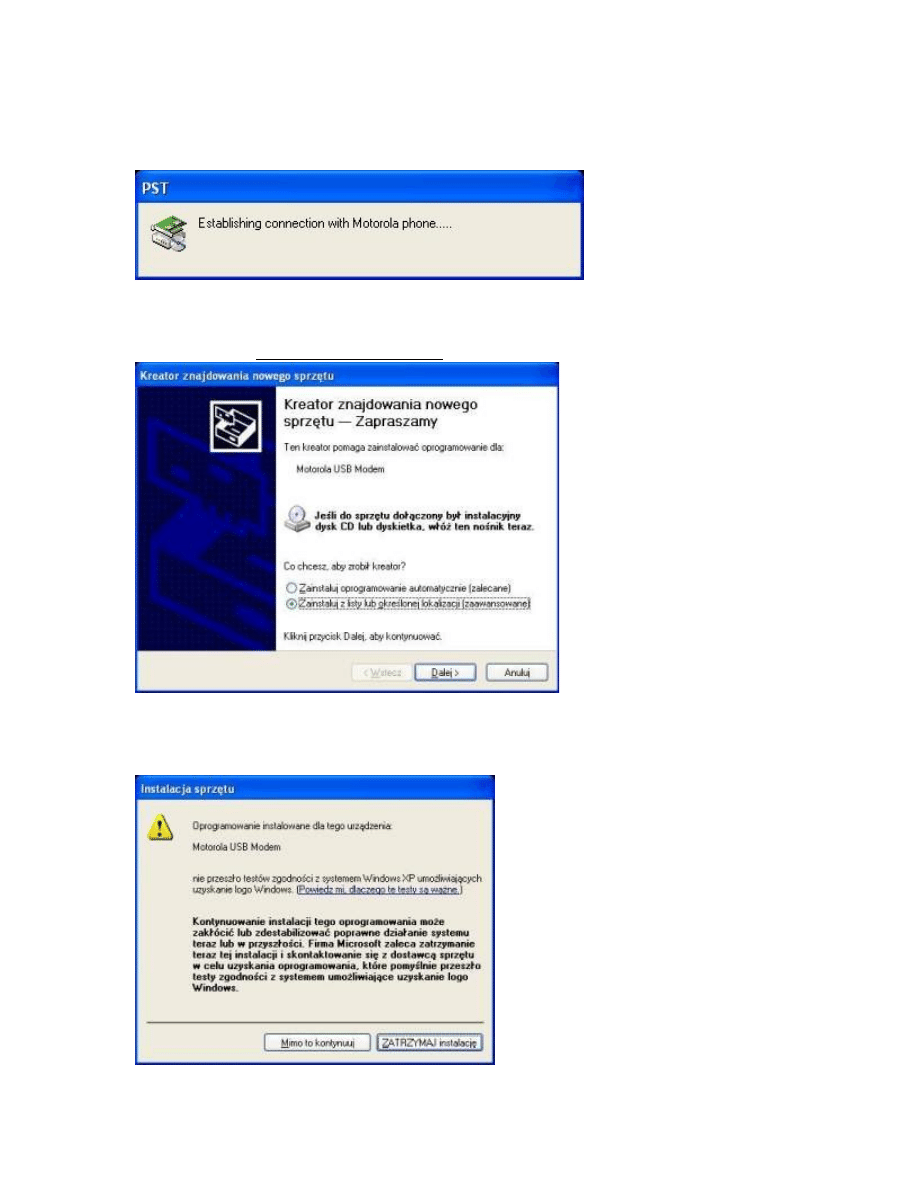
dotyczące wersji językowej
), następnie uruchamiamy łatkę
PST_uni_patch
.
Poprawia ona 6 plików w katalogu PST. Po zainstalowaniu programu uruchamiamy
PST Phone Programmer
.
Podłączamy telefon kabelkiem do komputera (
ważne
- wejdź w telefonie w
Ustawienia>Połączenie>Ustawienia USB i wybierz
Połączenie Dane/Fax
przed podłączeniem kabelka). Komputer wykryje telefonik i poprosi o
sterowniki do Motorola USB Modem
Wybieramy opcje Zainstaluj z listy lub określonej lokalizacji i podajemy
(uwzględnij tę lokalizację w wyszukiwaniu) ścieżkę do PST (np. C:\Program
Files\Motorola\PST). Klikamy dalej i Windows spyta się czy napewno
chcemy instalować
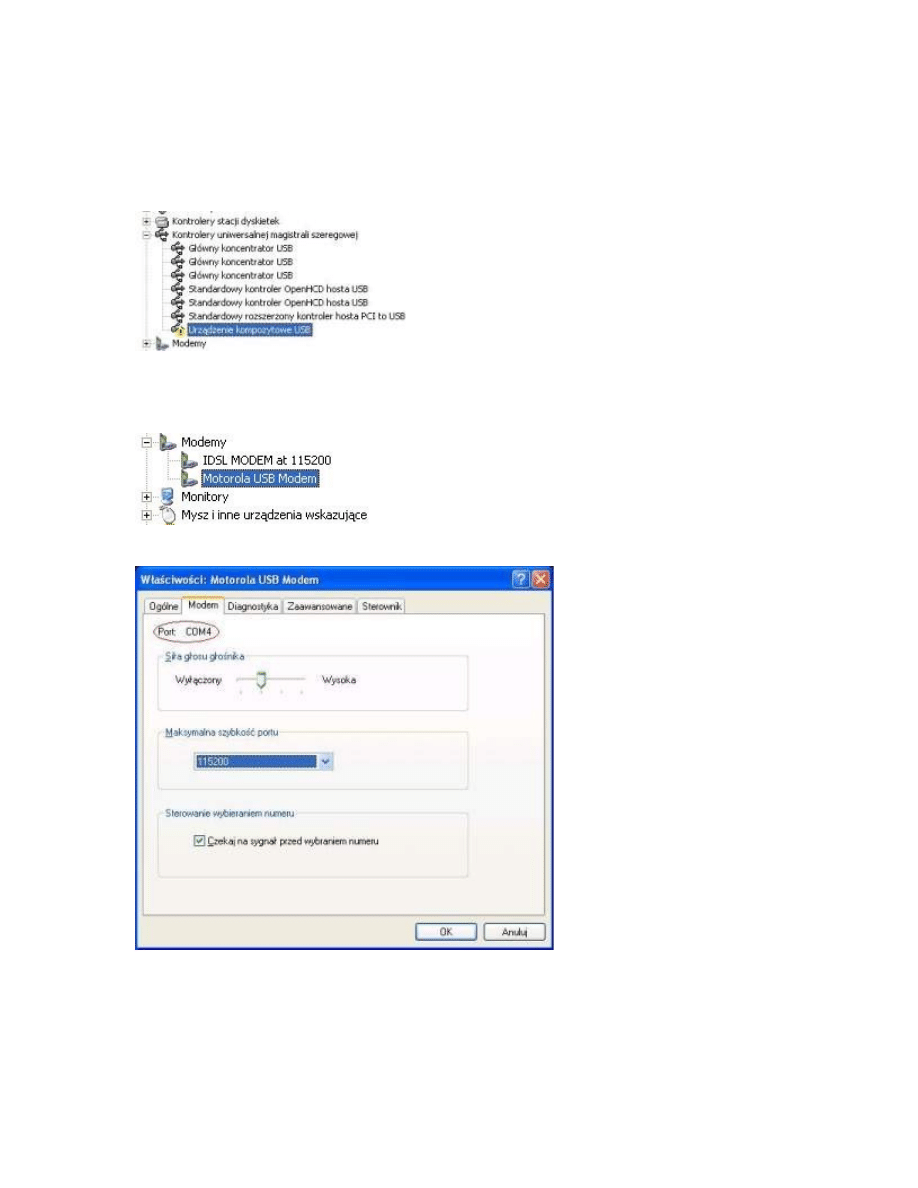
Oczywiście wybieramy Mimo to kontynuuj i instalacja dobiega końca.
Windows znajdzie teraz nową zabawkę - Urządzenie kompozytowe USB.
Niestety znajdzie też jakieś błędy. Idziemy do Panelu
Sterowania>System>Sprzęt>Menedżer urządzeń. (
ważne
- PST musi być
cały czas włączony)
Problemem jest Urządzenie kompozytowe USB wykryte zaraz po
zainstalowaniu sterowników USB.
Przy okazji sprawdzamy na któym COM'ie siedzi telefonik. Wchodzimy w
Modemy.
Wybieramy Właściwości, zakładkę Modem i sprawdzamy port oraz
prędkość.
W moim przypadku telefon działa na COM'ie 4, z prędkością maksymalną
115200 kbps.
Aby pozbyć się problemu z Urządzeniem kompozytowym Wchodzimy na
START
,potem
URUCHOM
wpisujemy Regedit i naciskamy ok.
Wchodzimy w klucz
HKEY_LOCAL_MACHINE\SYSTEM\CurrentControlSet\Enum\USB
, klikamy
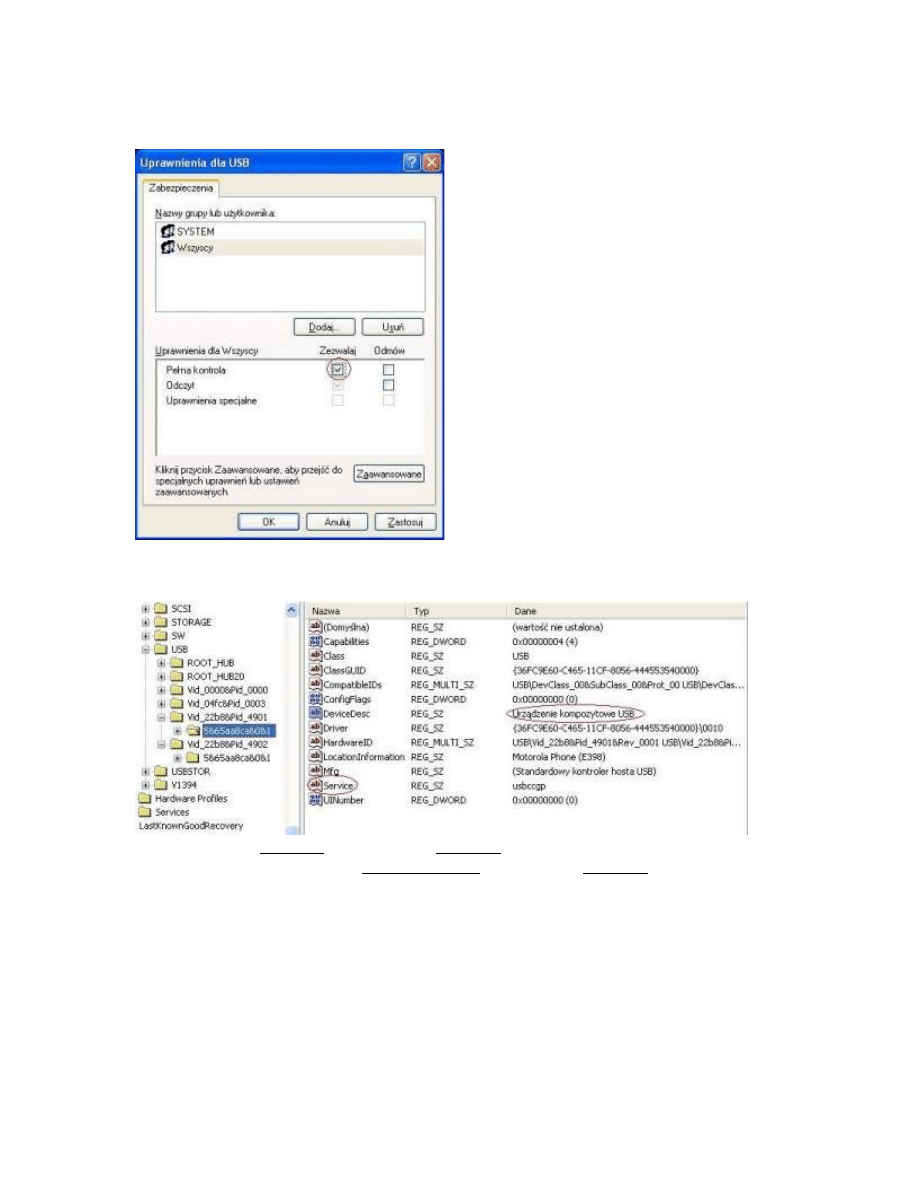
prawym przyciskiem myszy na USB i wybieramy Uprawnienia....
Zaznaczamy Wszyscy - Pełna kontrola - Zezwalaj.
Teraz szukamy klucza Vid_22b8&Pid_xxxx. Powinny być 2 takie klucze (u
mnie Vid_22b8&Pid_4901 i Vid_22b8&Pid_4902). Wchodzimy dalej i
sprawdzamy który odpowiada za Urządzenie kompozytowe USB.
Modyfikujemy Service i wpisujemy usbhub. Wchodzimy jeszcze głębiej i w
kluczu Control zmieniamy ActiveService również na usbhub. Po wszystkim
odpinamy telefon od kabelka i podłączamy go na nowo. (
ważne
- PST
powinien być włączony przez cały czas. Jeśli nie jest należy go włączyć
przed podpięciem kabelka.)
Windows wykryje nam nowy sprzęt - Test Command Interface. Instalujemy
w identyczny sposób jak Motorola USB Modem. Po zainstalowaniu wykryty
zostanie Data Logging MCU Interface - również instalujemy w ten sam
sposób. Na koniec dostaniemy Accessories Interface - też instalujemy:).
*Flashowanie
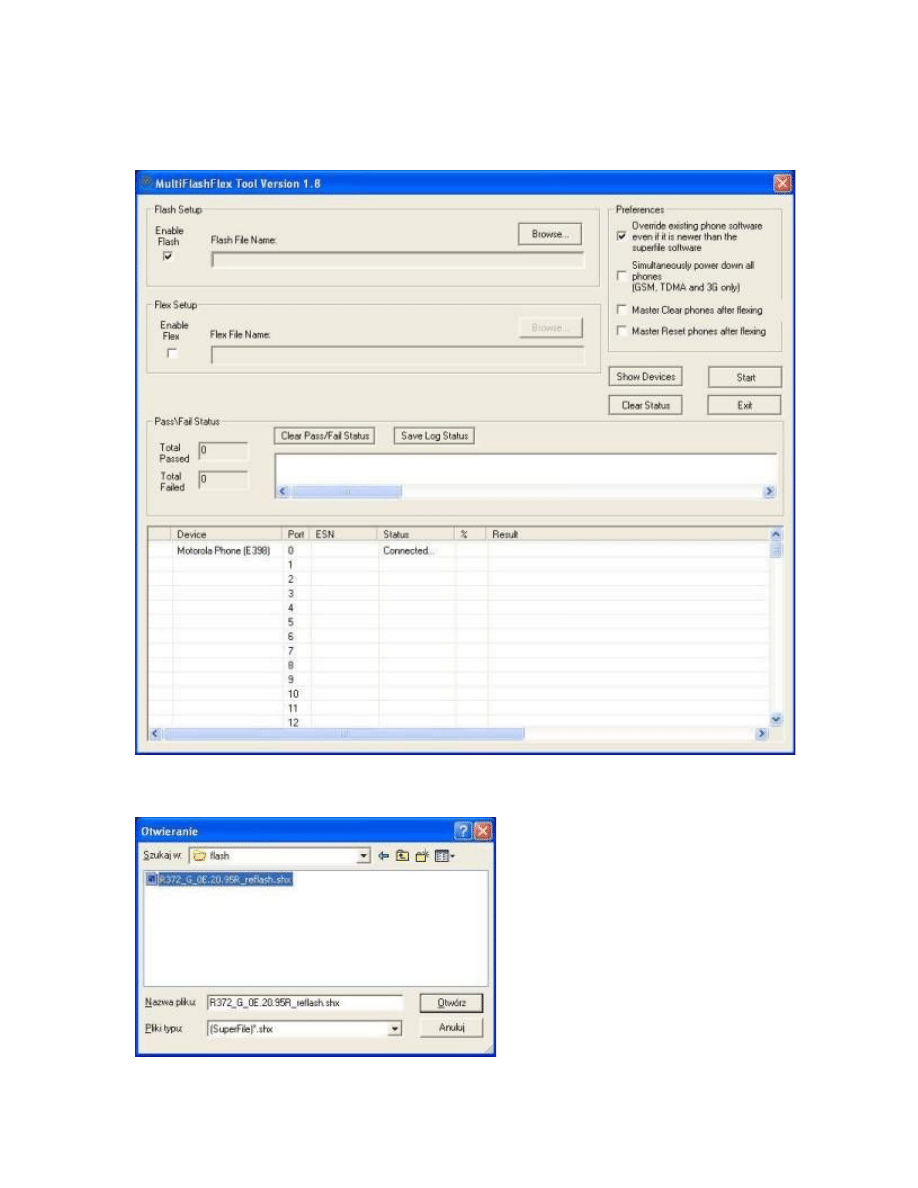
Uruchamiamy program MultiFlashFlex.exe z katalogu PST, zaznaczamy
opcje
Enable Flash i Override existing phone software...
Telefon powinien być widoczny w polu Device na dole programu.
Następnie wybieramy Browse... i wybieramy plik z nowym flashem. (ważne
- katalog w którym jest flash musi być inny niż nazwa pliku inaczej będą
błędy)
Klikamy Start i modlimy się kilka minut aż wszystko wgra się na telefon.
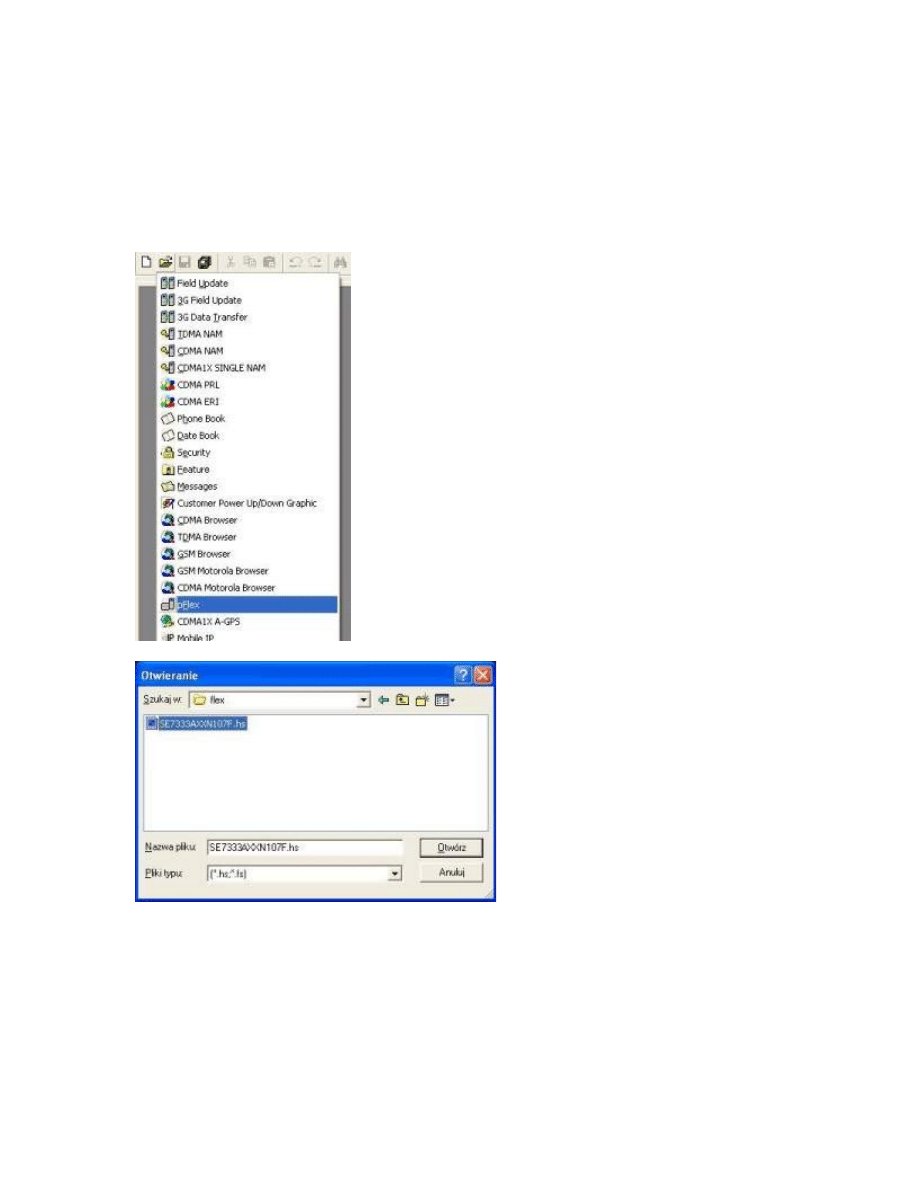
Po wszystkim należy wejść w Ustawienia>Ustawienia początkowe i wybrać
Wyczyść wszystko i Resetuj wszystko. Po wszystkim mamy nowe
oprogramowanie w telefonie.
*Zmiana flexu
Uruchamiamy program PST Phone Programmer, klikamy Open i wybieramy
PFlex
Wybieramy na dysku plik z flexem i modlimy się żeby wszystko poszło
Całość powinna zająć około 20 minut. U mnie w trakcie wgrywania flexu
program wyświetlił 19 błędów. Nie przerywałem wgrywania, w końcu doszło
do końca i telefon działa jak marzenie:
Po wgraniu flexu należy wejść w Ustawienia>Ustawienia początkowe i
wybrać Wyczyść wszystko i Resetuj wszystko
*LangPack
Instalacja języków ma identyczny przebieg jak flashowanie telefonu.
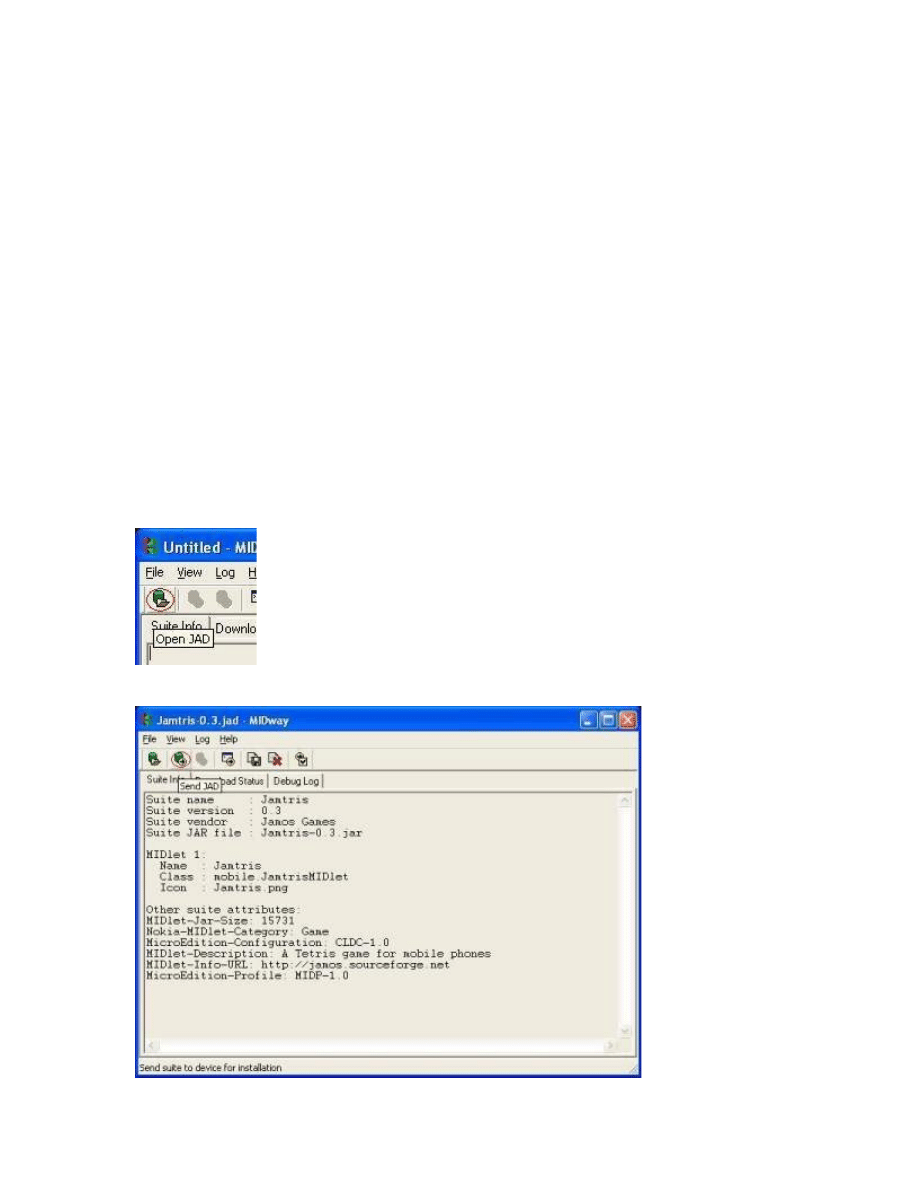
Tylko zamiast fleshu wybieramy plik z LangPack
3.JAK I CZYM WGRYWAĆ GRY I APLIKACJE JAVA
Po poprawnym uaktywnieniu Javy.Patrz opis
KODY
.Możemy już bez
żadnych problemów wgrywać gry i aplikacje do naszego telefonu,za
pomocą kabla.Do tej czynności użyjemy programu
MIDway 2.8.
Wchodzimy w telefonie w Ustawienia Java, wybieramy Ładowanie apl.Java.
Powinno pojawić się polecenie Teraz włóż kabel - podłączamy kabelek do
telefonu i do komputera.
Jeśli wszystko jest dobrze ustawione (patrz - PST) dostaniemy na telefonie
komunikat Łącze JAL jest aktywne.
Uruchamiamy MIDway, pokazuje nam się okienko z błędem.
Cannot open
serial port!Would you like change MIDwav settings?
Klikamy na
TAK
i
otwiera nam sie okienko z ustawieniami portu
com i Baut Rate
.Teraz
wybierany te sema ustawienia portu com oraz prędkosci, które podaliśmy
instalując program
PST
.Na samym poczatku zabawy z programami do
naszego mobila.
Jeśli wszystko dobrze ustawiliśmy,powinno nam sie teraz otworzyć okno
programu,bez żadnych błedów.
Teraz klikamy na ikonce
Open JAD
Po wybraniu pliku JAD MIDway pokazuje nam informacje o aplikacji. Teraz
zostaje nam tylko wgranie na telefon. Klikamy
Send JAD
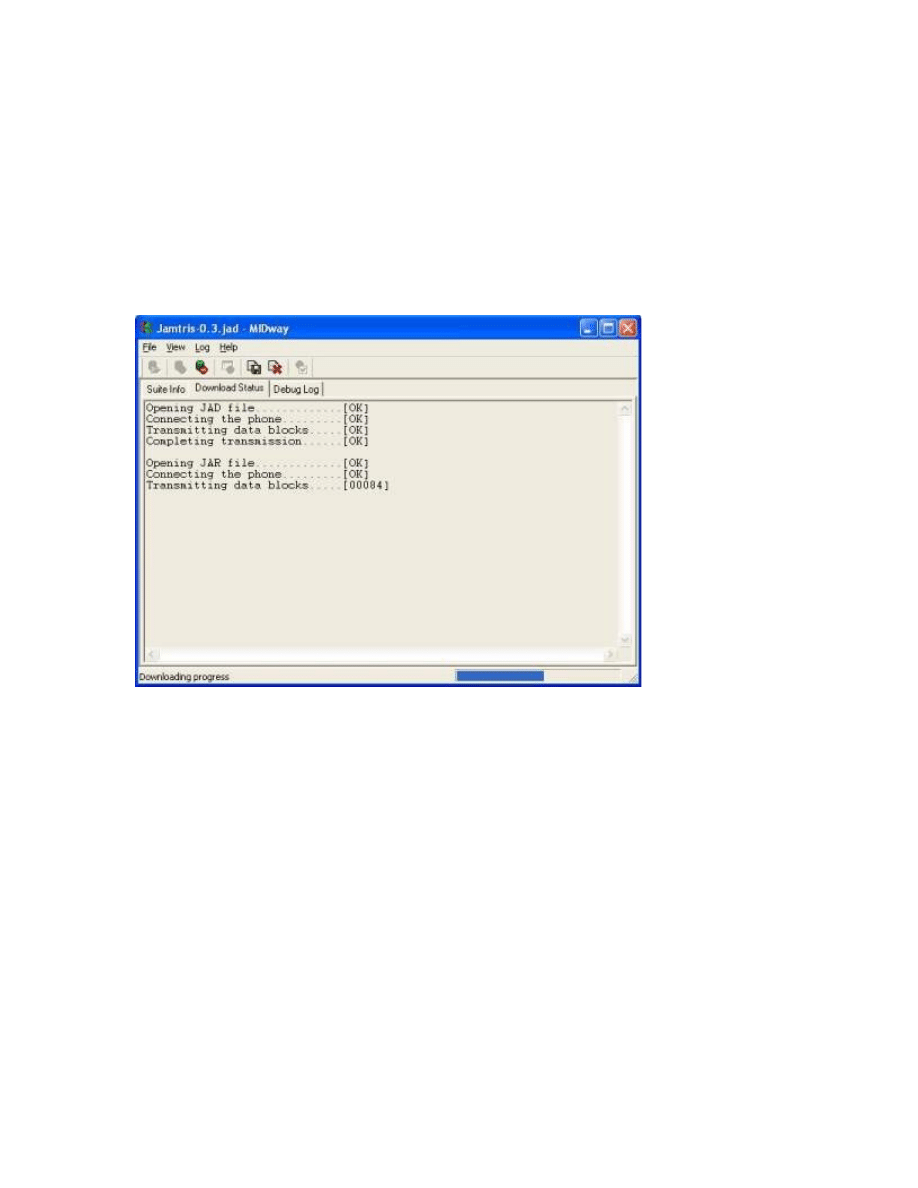
Program wyświetli nam komunikaty
Opening JAD file.............[OK]
Connecting the phone.........[OK]
Transmitting data blocks.....[OK]
Completing transmission......[OK]
a na telefonie pokażą nam się informacje o programie (nazwa, rozmiar,
wersja, sprzedawca) i pytanie czy chcemy pobrać. Wybieramy pobierz:)
MIDway pokazuje nam postęp wgrywania aplikacji w postaci paska na dole
ekranu, na telefonie powinny nam lecieć %
Po zakończonym wgrywaniu MIDway pokaże komunikat
Downloading
completed
, a telefon zacznie instalacje.
Po zainstalowaniu gry telefon spyta się czy chcemy uruchomić aplikacje.
I to wszystko
4.ZMIANA KOLORU WYŚWIETLACZA NA TYPOWO CZARNY
BEZ SMÓG
Aby przywrócić typowo czarny ekran w telefonie wchodzimy na
Menu>Ustawienia Początkowe>
I wyłączamy
Limit Wyświetlania
.Wyłączamy
i włączamy telefon.I gotowe
5.JAK WGRYWAĆ SKÓRKI NA TELEFON
Jako, że program P2kman narazie nie oferuje możliwości tworzenia nowych
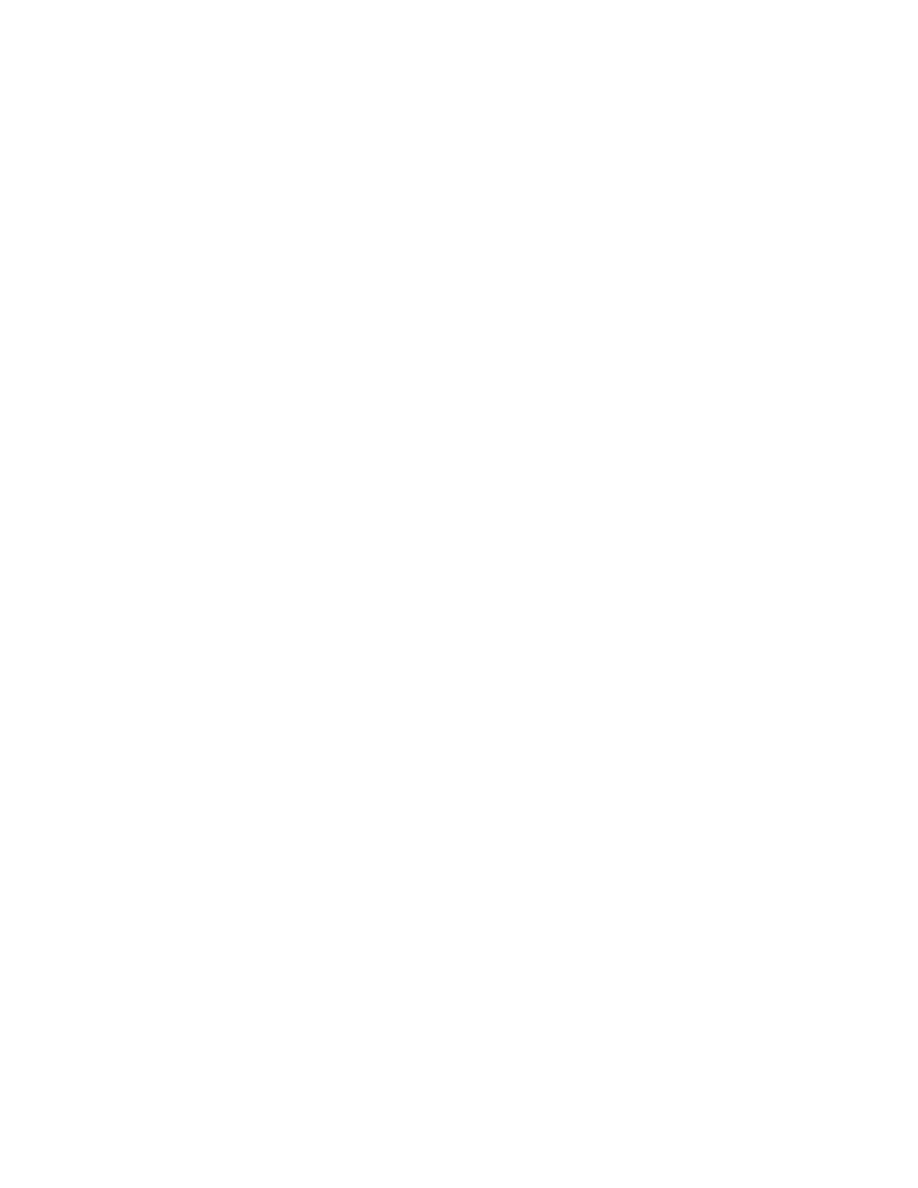
katalogów w telefonie (może i dobrze bo byłoby pełno uwalonych
telefonów), więc musimy się zadowolić umieszczaniem nowych skórek w
katalogach już istniejących tj. Neon, Techno. Nie mieszamy nic w katalogu
"Moto" bo to się może skończyć reflashem !
Co potrzebujemy ?
1. Program P2kman
2. Plik ze skórką
3. Trochę inwencji
Rozpakowujemy ściągnięte archiwum ze skórką i mamy w folderze takie
pliki: "Neon.dat", Neon1.dat", "Neon.ski". Widzimy, że skórka jest
przygotowana do podmienienia oryginalnej skóki "Neon", więc podłączamy
słuchawkę, odpalamy P2kman-a i wpisujemy ścieżkę:
"/a/mobile/skins/Neon/" i uploadujemy wszystkie pliki z rozpakowanego
katalogu ze skórką a następnie zmieniamy atrybuty podmienionych plików
na 7004 przez wpisanie 4 w okienko "atributes" i kliknięcie Change.
Restartujemy fon i cieszymy się z nowej skórki
Sprawa się trochę komplikuje jeżeli chcemy wrzucić nową skórkę zamiast
istniejącej "Techno". Wtedy podmieniamy nazwy plików z rozpakowanego
archiwum z "Neon.dat", Neon1.dat", "Neon.ski" na "Techno.dat",
Techno1.dat", "Techno.ski". Dalszy tok postępowania taki sam jak
dotychczas, z różnicą taką iż wrzucamy do katalogu
"/a/mobile/skins/Techno/" wszystkie pliki.
6.JAK WŁACZYĆ DZIAŁ TECHNICZNY
W seem zawartych jest wiele ustawień telefonu. Edytując go można m.in.
włączać lub wyłączać pozycje w menu, raporty doręczeń, dostępność Javy.
Informacje na temat zgrywania SEEM'a z telefonu można znaleźć w dziale
Programy w opisie P2KTools
Edytować SEEM można z poziomu programu P2KTools lub za pomocą
hexedytora np. XVI32
Engineering Menu - Dział techniczny
seem 0032_0001
Engineering Menu:
Adr. hex: 44 - bit 4, 5, 7 : 1:on 0:off
Aktywacja tych trzech bitów powoduje włączenie działu technicznego. Aby
jednak do niego wejść należy edytować plik mma_ucp
Oto opis jak za pomocą XVI32 ustawić dostęp do Engineering Menu.
Na początku ściągamy z telefonu plik mma_ucp i robimy sobie kopię
zapasową. Plik ten znajduje się w katalogu /a/mobile/system/. Wgrywamy
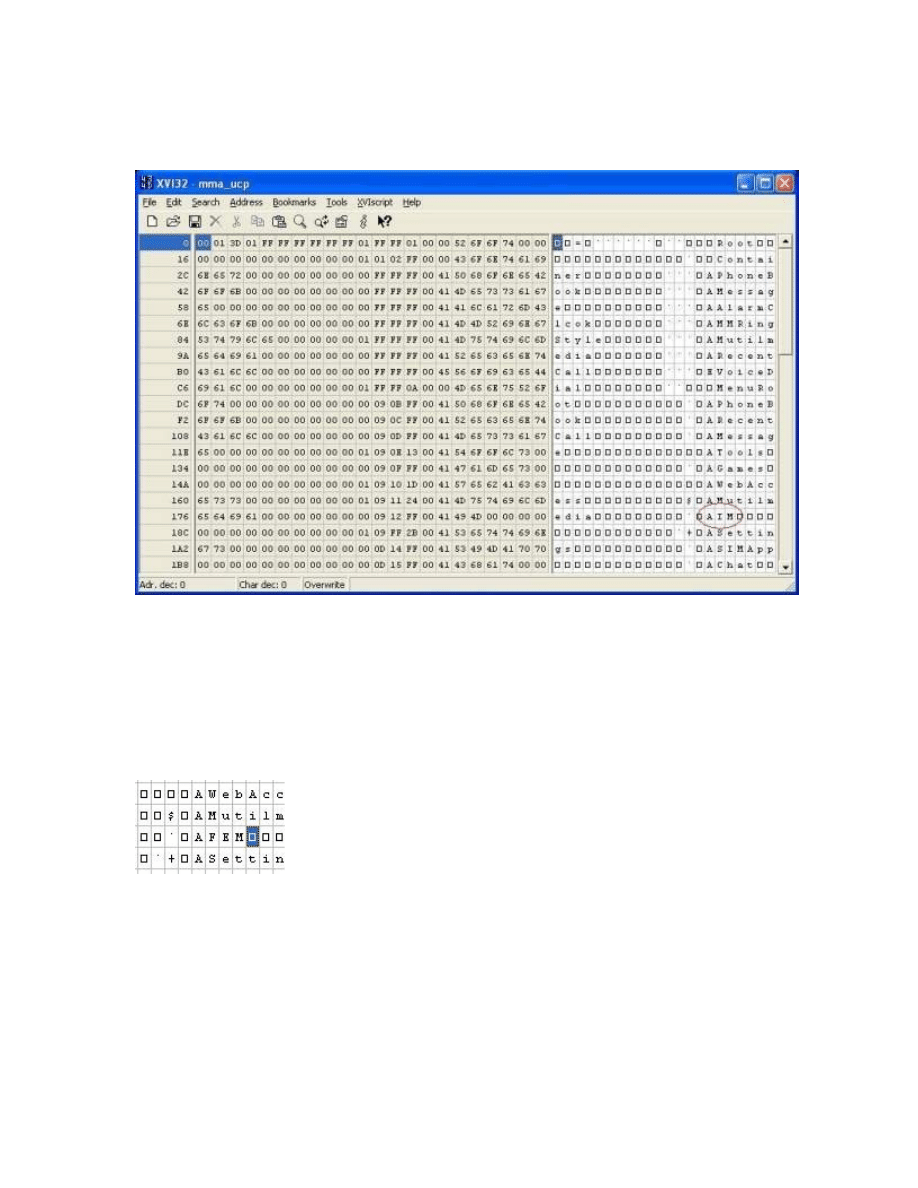
go do XVI32, ustawiając rozmiar okna tak, aby kolejne wiersze zaczynały
się od 0, 16, 2C, 42 itd. Wtedy plik będzie czytelniejszy i łatwiejszy do
edycji.
Po prawej stronie widać w kolumach kody menu (np. PhoneBook,
AlarmClcok, Mutilmedia itp.). Kody te odpowiadają różnym pozycjom w
menu telefonu. Niestety nie można dopisać własnych pozycji do menu,
można natomiast podmienić gotowy wpis na inny.
Każda pozycja w menu zaczyna się od A albo od @. Nie należy tego
zmieniać. Zaznaczony przeze mnie fragment to AIM, co oznacza A i kod
menu IM. Kod ten odpowiada komunikatorowi IM. Podmienie ten kod na
FEM - co oznacza Engineering Menu. Pozwoli to na wejście do działu
technicznego w miejscu, gdzie do tej pory był IM.
auważcie że wpis ma postać AFEM czyli literka A przed kodem FEM.
Teraz wgrywamy plik do telefonu, ustawiamy atrybut na System i
restartujemy fonik. Od tej chwili powinniśmy mieć widoczną ikonkę Działu
technicznego. Jeśli nie ma tej ikony znaczy, że Dział techniczny jest
wyłączony w SEEM'ie i należy go włączyć (patrz dział SEEM).
Wszystkie pozycje w menu zapisane są w tym pliku. Wystarczy tylko
poświęcić trochę czasu aby dostosować menu do własnych potrzeb.
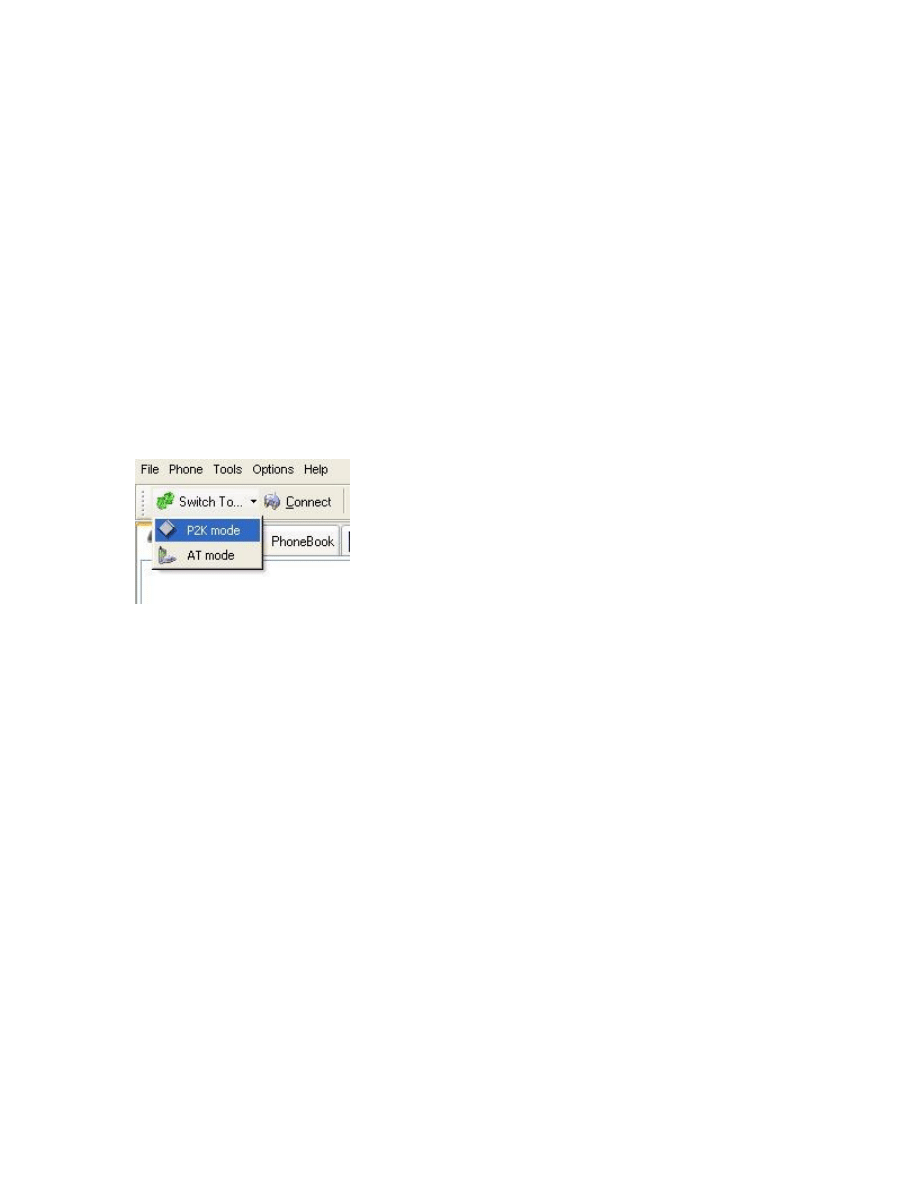
JAK WŁACZYĆ DZIAŁ TECHNICZNY W SEEM'ie
Aby programy współpracowały z telefonem należy zainstalować
odpowiednie sterowniki. Dostępne są np. razem z programem PST.
P2KTools
Jest to kolejny kombajn do obsługi telefonu. Program posiada 2 tryby
pracy:
AT Mode
P2K Mode
P2K Mode
W tym trybie program oferuje: oferuje: wgrywanie i kasowanie plików z
telefonu, edycję seem (zgrywanie, wgrywanie), edycję Gain table, 32
ustawione zmiany w seem (np. aktywacja Javy), ustawienie tapety,
wygaszacza i dzwonków.
Edycja Seem
Po uruchomieniu programu wchodzimu w P2K Mode.
Klikamy Connect. Na dole program poinformuje nas o
połączeniu
i o
modelu telefonu.
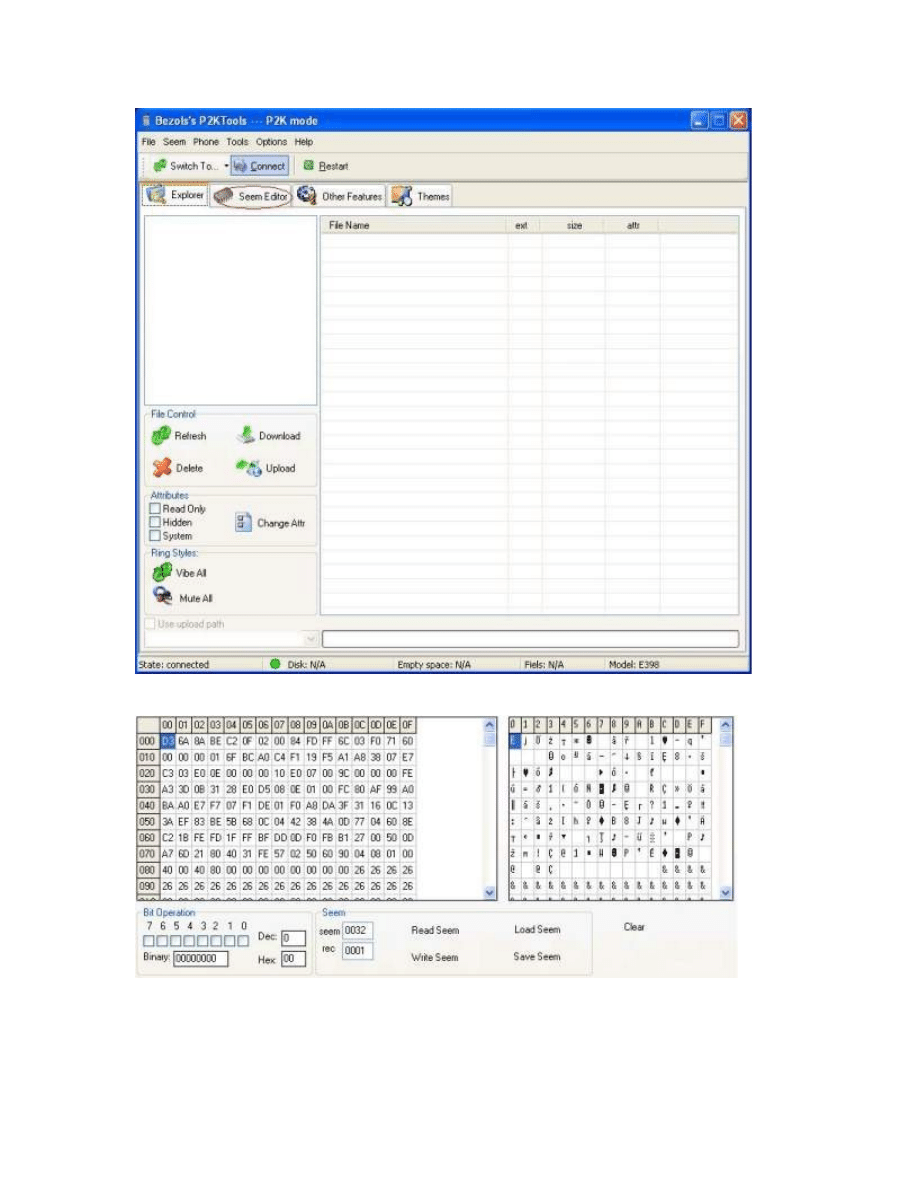
Klikamy na zakładkę Seem Editor
W następnym oknie interesuje nas tylko ta część ekranu:
Mamy tutaj możliwość wczytania SEEM'a i jego natychmiastową edycję.
Aby wczytać Seem wpisujemy jego adres w pola Seem rec (w górne
pierwszą liczbę, w dolne drugą). W przykładzie wczytany został SEEM
0032_0001. Następnie klikamy Read Seem. Przed każdą zmianą
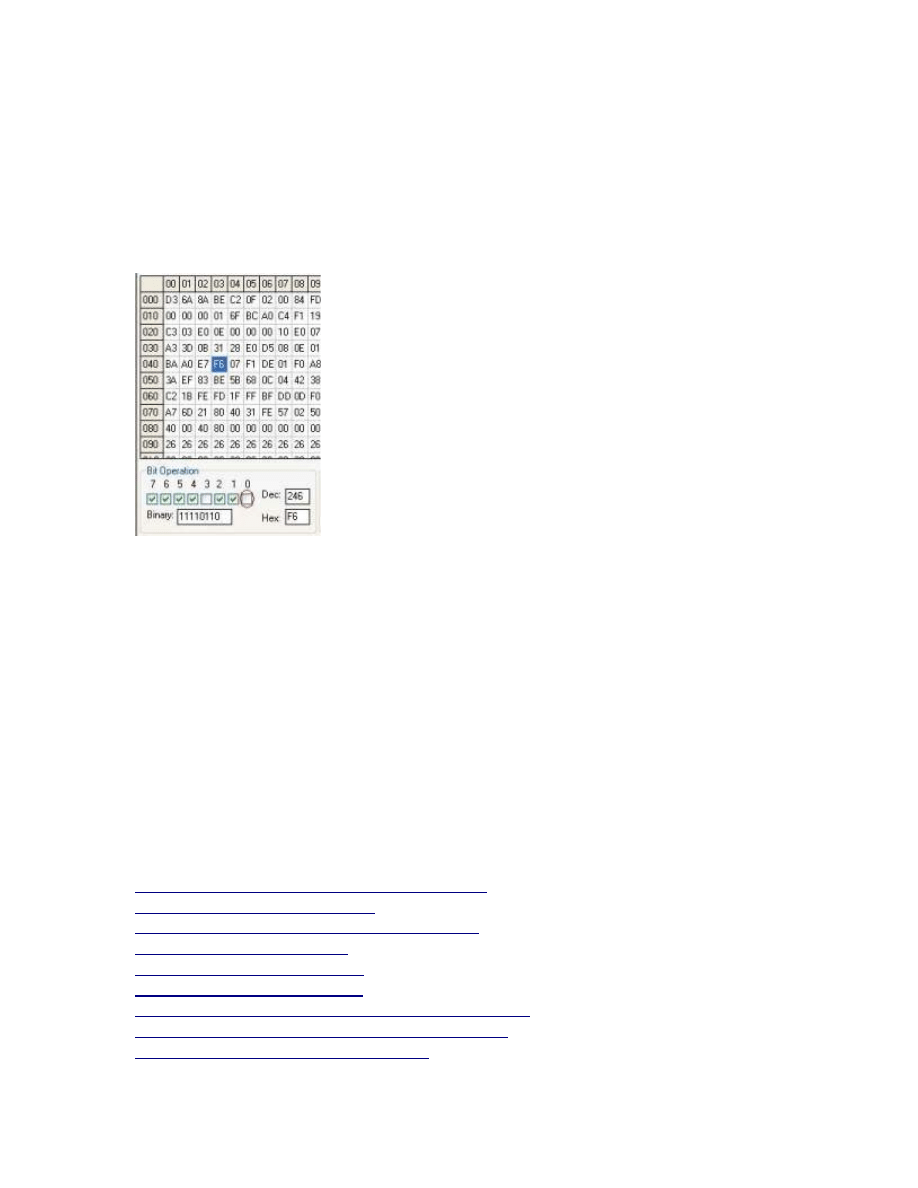
powinniśmy zapisać poprzedni stan SEEM'a, aby w razie problemów móc
go łatwo przywrócić. Klikamy Save Seem i zapisujemy plik 0032_0001.seem
na dysku.
Teraz możemy edytować SEEM za pomocą programu XVI32 lub z poziomu
P2KTools. Tutaj opiszę jak aktywować Javę za pomocą P2KTools.
Zaznaczamy komórkę 43 - na przecięciu wiersza 040 i kolumny 03.
(W
naszym przypadku zaznaczamy komórke 44-na przecięciu wiersza 040 i
kolumny 04)
Zaznaczamy bit
4, 5, 7 : 1:on 0:off
klikamy Write Seem.
Aby wgrać plik seem edytowany za pomocą hexedytora należy wybrać
Load Seem a następnie Write Seem.
Po wszystkim należy zrestartować telefon .
7.JAK USUNĄĆ SIMLOCK
Aby usunąć simlocka wgrywamy nowy flex patrz (Zmiana Flexu),który
znajdziecie w dołączonym do poradnika archiwum.W którym znajduje sie
nowe oprogramowanie(Flash,Flex,LangPack).
8.LINKI
Myślę że tego działu niemusze opisywać.Po prostu sami sprawdzciei
uznajćie które wam sie najbardziej przydzadzą,a które są do bani
http://www.ols.vectranet.pl/~voytas/e398/
http://www.v500moto.prv.pl/
(niewszytskie chodzą ale większość tak)
http://www.motoskins.tk/
http://www.fedupnow.com/
http://gallery.mobile9.com/
http://www.getjar.com/software/Motorola/E398
http://www.zedge.no/?side=logoer&pid=123
http://motorolka.ru/modules/news/
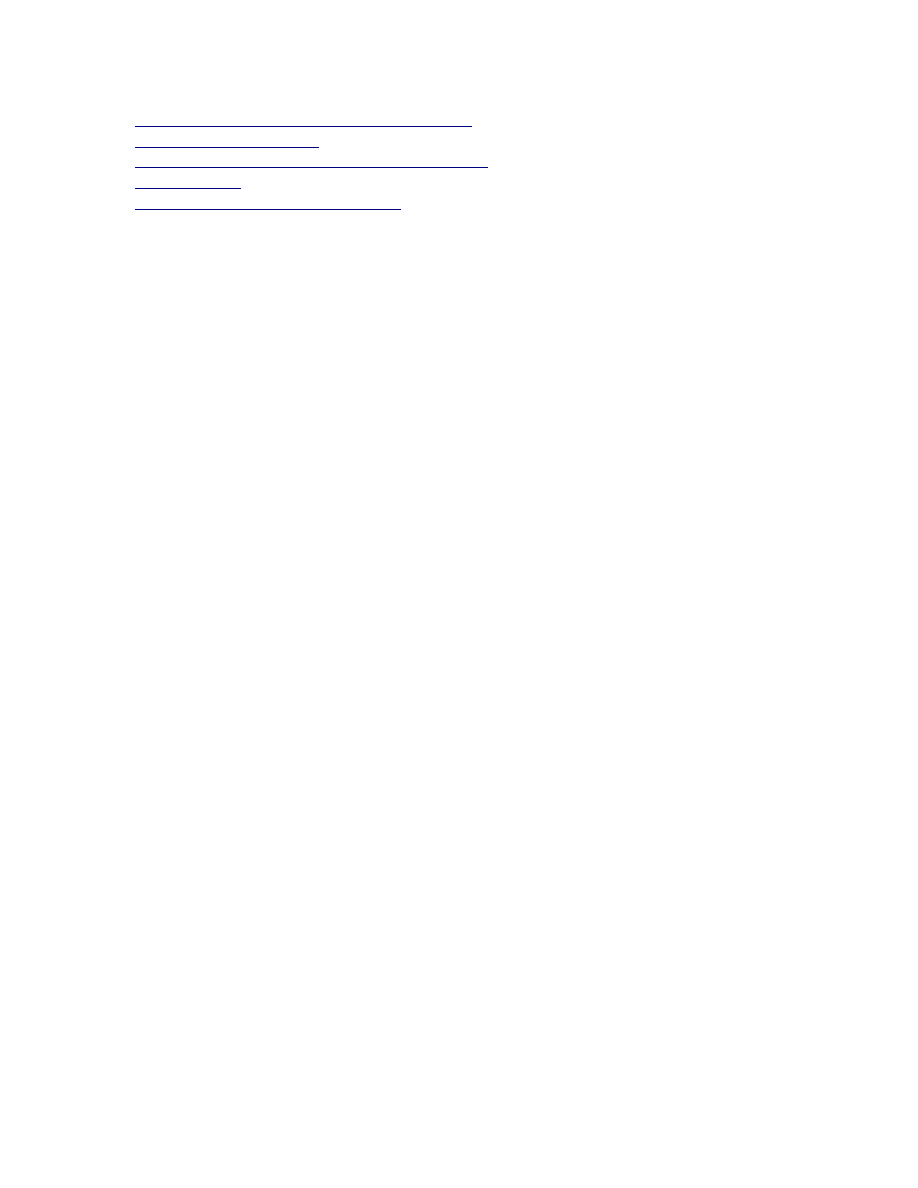
ftp://matrax:matrax@217.117.134.11:21/
http://www.e398.xt.pl/
http://www.matrax.net/pliki/gsm/motorola
hasło: death
http://letsmoto.com/java_g.htm
Wyszukiwarka
Podobne podstrony:
Tu jest skarb nazistów, W ஜ DZIEJE ZIEMI I ŚWIATA, ●txt RZECZY DZIWNE
TU JEST, teksty piosenek
TU JEST Boys
C 7, W pr˙˙ni pr˙dko˙˙ rozchodzenia si˙ fali wszystkich elektromagnetycznych jest sta˙a i wynosi c.
TU JEST TWOJE MIEJSCE
TU JEST TWOJE MIEJSCE (CASABLANKA)
Tu jest Twoje miejsce, TEKSTY POLSKICH PIOSENEK, Teksty piosenek
Przyjaciel wszystkich nie jest przyjacielem
tu jest wszytsko co muisz umiec
psychologia - danczyk, zalicz, Psychologia-osobowość człowieka, wszystko co jest charakterystyczne d
psychologia i socjologia, SOCJOLOGIA I PSYCHOLOGIA, Psychologia-osobowość człowieka, wszystko co jes
A tu jest Warszawa Miry Zimińskiej
Independent trader poleca lista co tu jest a czego nie ma
Tu jest to co udało mi się znaleźć
Tu jest skarb nazistów, W ஜ DZIEJE ZIEMI I ŚWIATA, ●txt RZECZY DZIWNE
Tu jest twoje miejsce
Przyjaciel wszystkich nie jest przyjacielem
Milosc tu jest cel kochania 655353 1
więcej podobnych podstron